Cara menghitung waktu hunian di excel (dengan contoh)
Anda bisa menggunakan salah satu rumus berikut untuk menghitung senioritas karyawan di Excel:
Rumus 1: Hitung tenor dalam tahun dan bulan (misal 14 tahun, 2 bulan)
=DATEDIF( B2 , C2 ,"y") & " years , "& DATEDIF( B2 , C2 ,"ym") & " months"
Rumus 2: Hitung masa kerja dalam tahun dalam bentuk desimal (misal 14,16944 tahun)
=YEARFRAC( B2 , C2 )
Kedua rumus tersebut mengasumsikan tanggal mulai ada di sel B2 dan tanggal akhir ada di sel C2 .
Contoh berikut memperlihatkan cara menggunakan setiap rumus dalam praktik dengan kumpulan data berikut di Excel:
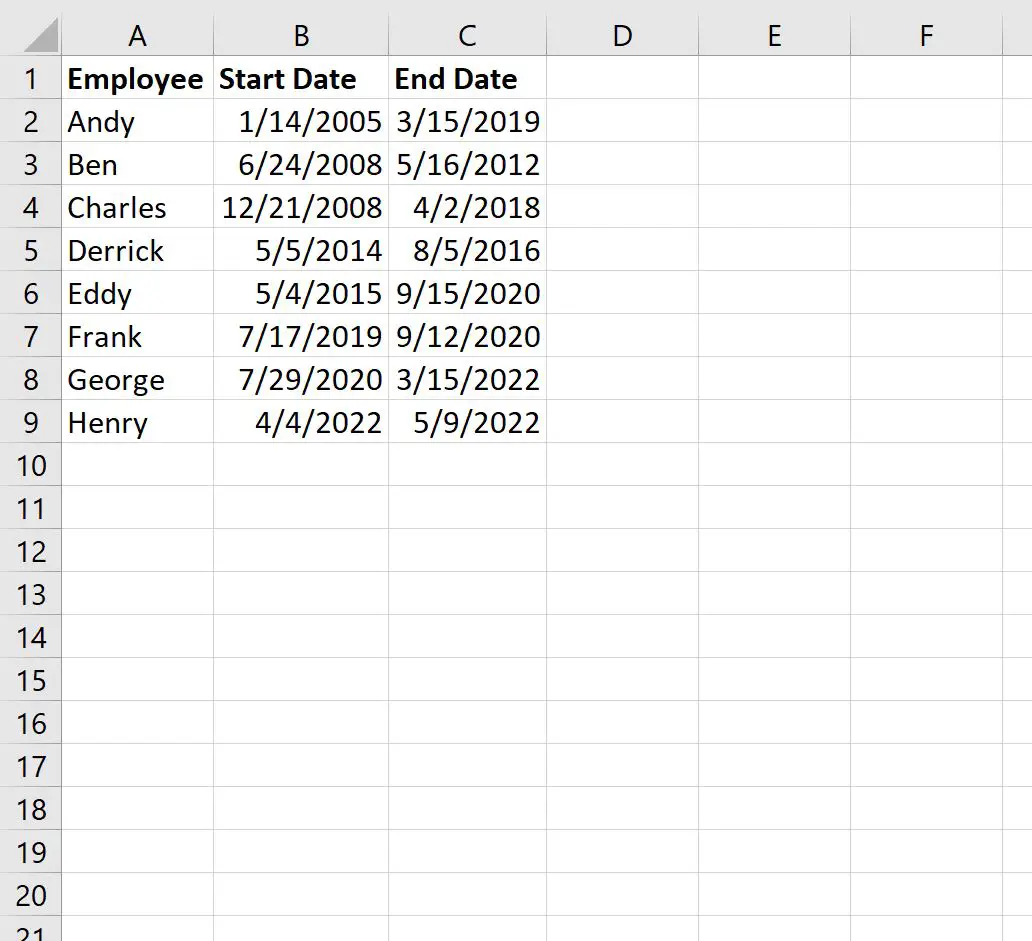
Contoh 1: Hitung tenor dalam tahun dan bulan
Kita bisa mengetikkan rumus berikut di sel D2 untuk menghitung senioritas karyawan pertama dalam tahun dan bulan:
=DATEDIF( B2 , C2 ,"y") & " years , "& DATEDIF( B2 , C2 ,"ym") & " months"
Kita kemudian dapat menyeret dan mengisi rumus ini ke setiap sel yang tersisa di kolom D untuk menghitung senioritas setiap karyawan:
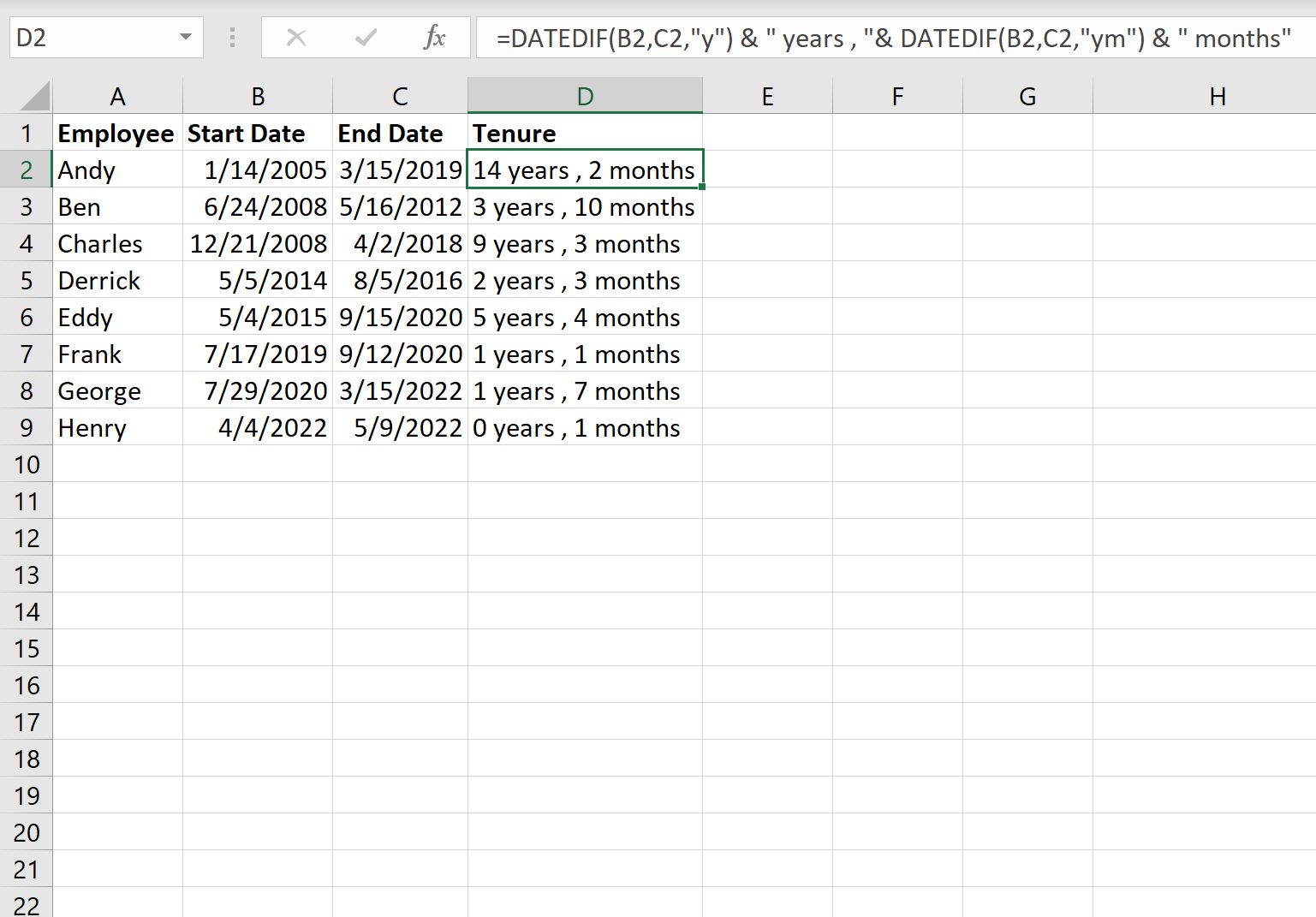
Nilai pada kolom D menampilkan masa kerja masing-masing karyawan dalam hitungan tahun dan bulan.
Jika Anda hanya ingin menampilkan waktu hunian dalam total hari, Anda dapat menggunakan rumus berikut:
=DATEDIF( B2 , C2 , "d")
Ini akan menampilkan senioritas dalam hitungan hari, bukan tahun dan bulan.
Misalnya masa kerja pegawai pertama adalah 5.173 hari.
Contoh 2: Hitung masa kerja dalam tahun dalam bentuk desimal
Kita bisa mengetikkan rumus berikut di sel D2 untuk menghitung senioritas karyawan pertama dalam satuan tahun dalam bentuk desimal:
=YEARFRAC( B2 , C2 )
Kita kemudian dapat menyeret dan mengisi rumus ini ke setiap sel yang tersisa di kolom D untuk menghitung senioritas setiap karyawan:
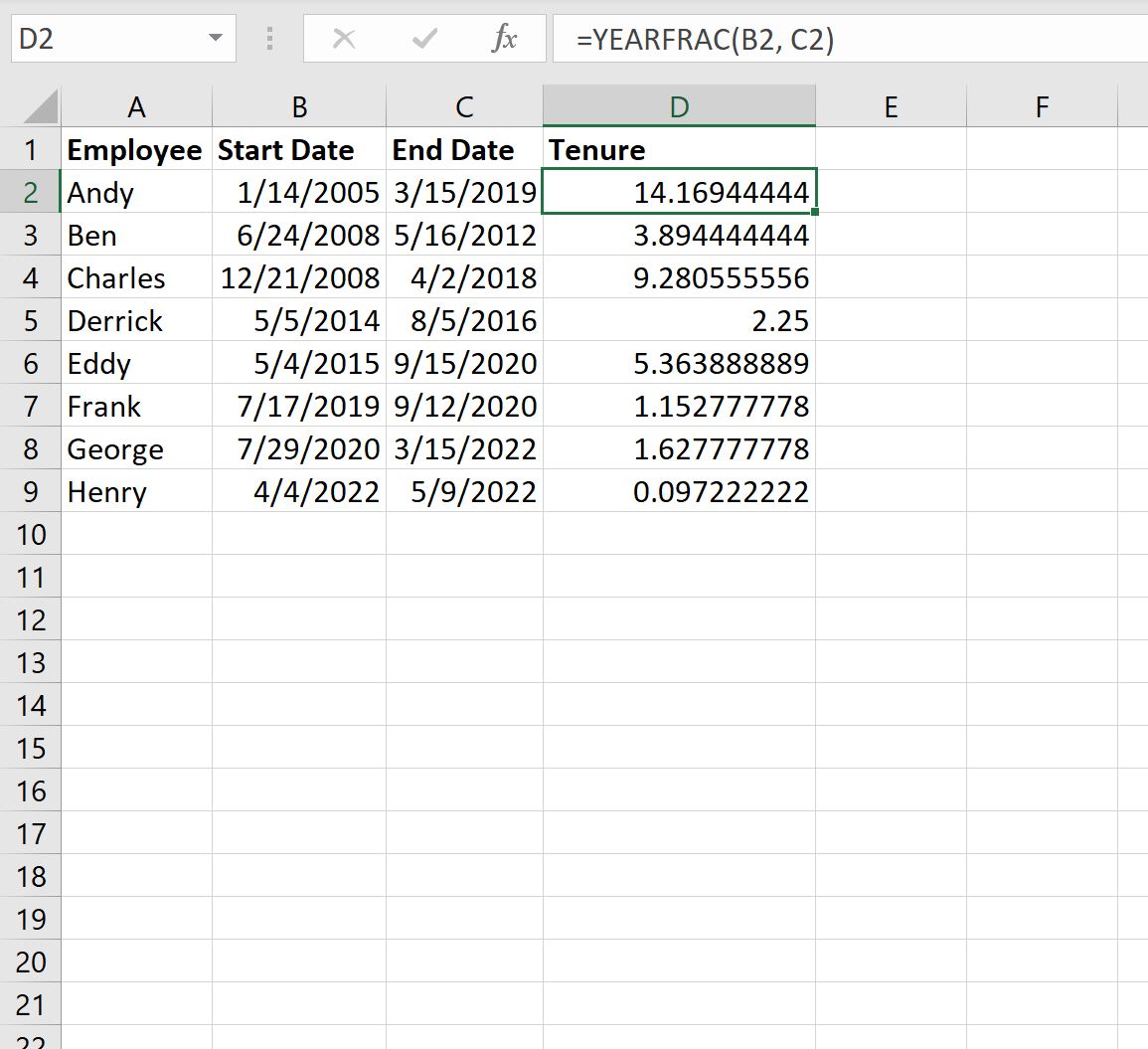
Nilai pada kolom D menampilkan senioritas setiap karyawan dalam satuan tahun dalam bentuk desimal.
Misalnya:
- Andy mempunyai masa jabatan 14.169 tahun .
- Ben mempunyai masa jabatan 3.894 tahun .
- Charles mempunyai masa jabatan 9.281 tahun .
Dan seterusnya.
Catatan : Anda dapat menemukan dokumentasi lengkap untuk fungsi Excel YEARFRAC di sini .
Sumber daya tambahan
Tutorial berikut menjelaskan cara melakukan tugas umum lainnya di Excel:
Cara menghitung selisih dua tanggal di excel
Cara menghitung jumlah bulan antar tanggal di Excel
Cara menerapkan pemformatan bersyarat berdasarkan tanggal di Excel